«Мой iPhone 12 перестал воспроизводить видео. Я не использую специальное приложение. Эти видео находятся в моей фотопленке и записаны на iPhone 14 Pro. Что мне следует сделать, чтобы исправить видео на iPhone, которые не воспроизводятся?»
Многим пользователям нравится смотреть видео на своем iPhone, поскольку iPhone имеет высокое разрешение и портативный размер. Но иногда Видео с iPhone не воспроизводятся из-за некоторых ошибок. Это действительно ужасно.
Вы знаете, как это исправить?
Не волнуйтесь, ниже мы перечислим лучшие методы 7, чтобы вы могли решить проблему с невозможностью воспроизведения записанных или переданных видео с iPhone. Просто продолжайте читать и решайте проблему самостоятельно.
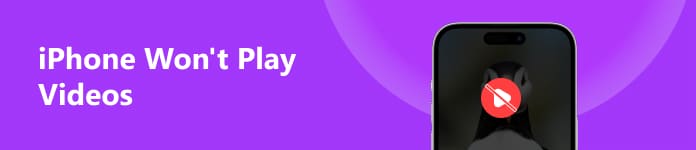
- Часть 1: принудительный перезапуск, чтобы исправить iPhone, видео не воспроизводится
- Часть 2: Закройте приложение или очистите кеш приложения, чтобы исправить видео с iPhone, которые не воспроизводятся
- Part 3: переустановите приложение, чтобы исправить видео на iPhone, а не воспроизводить видео
- Часть 4: Обновите iOS, чтобы исправить воспроизведение видео на iPhone
- Часть 5: Как исправить поврежденные видео на iPhone
- Часть 6: Восстановление системы iOS для исправления видео с iPhone, которое не воспроизводится
- Часть 7: Преобразование формата видео в качестве альтернативного решения
- Часть 8. Часто задаваемые вопросы: на iPhone не воспроизводится видео
Часть 1: Принудительный перезапуск, чтобы исправить iPhone, видео не воспроизводится
Как исправить невозможность загрузки видео на iPhone? Перезапуск вашего устройства для исправления того, что видео не воспроизводится на iPhone, можно назвать самым простым способом, который вы можете использовать напрямую. Вот три шага, которые помогут перезагрузить iPhone (iOS 16 и новее):
Шаг 1Сначала нажмите и отпустите Увеличение громкости кнопку, затем нажмите и отпустите Уменьшение громкости .
Шаг 2Нажмите и удерживайте Запитан .
Шаг 3Подождите около 10 секунд и, когда появится логотип Apple, отпустите кнопку. Запитан .
Различные модели iOS получают немного разные настройки принудительно перезагрузить iPhoneи проверьте здесь в деталях.

Часть 2: Закройте приложение или очистите кеш приложения, чтобы исправить видео с iPhone, которые не воспроизводятся
Если вы хотите воспроизвести видео в определенном приложении, но у вас не получилось, вы можете попробовать закрыть приложение и очистить кеш приложения, чтобы исправить, что iPhone не будет воспроизводить видео.
Для этого проведите пальцем вверх от нижней части главного экрана и приостановите его в середине экрана. Затем проведите пальцем влево или вправо, чтобы найти приложение, в котором вы не можете воспроизводить видео. Вы можете провести пальцем вверх, чтобы закрыть его.
Например, прокрутите вниз и найдите Safari, затем коснитесь его и выберите «Очистить историю и данные веб-сайта». Тогда вы можете попробовать это приложение еще раз.
Получить подробные шаги здесь, чтобы очистить кэш iPhone.
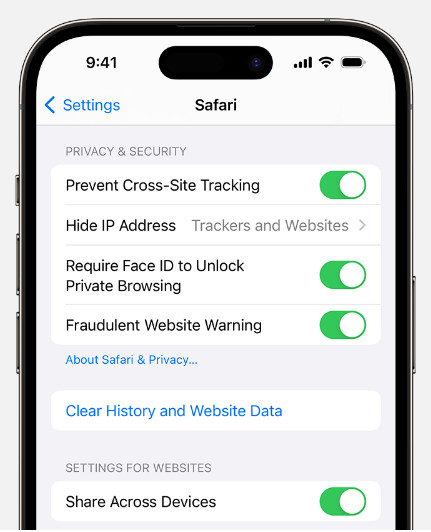
Часть 3: Переустановите приложение, чтобы исправить видео на iPhone. Не воспроизводите видео.
Если вы перезапустите это приложение, но оно по-прежнему не может воспроизводить видео, вы можете удалить и переустановить его, чтобы исправить ситуацию, когда видео на iPhone не воспроизводится. За этим также очень легко следить. Чтобы удалить приложение, вам нужно коснуться и удерживать приложение на главном экране, а затем нажать Удалить приложение. Для вас есть два варианта. Вам следует нажать Удалить приложение. Затем вы можете переустановить его в своем App Store.
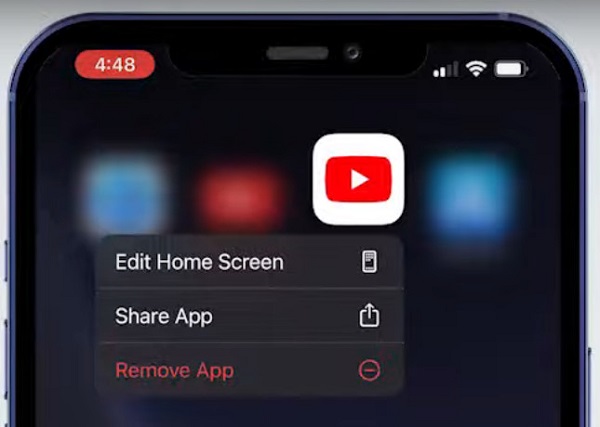
Часть 4: Обновить iOS, чтобы исправить воспроизведение видео на iPhone
Вы также можете обновить iOS, чтобы исправить то, что видео с iPhone не воспроизводится. Перед обновлением программного обеспечения iOS подключите устройство к источнику питания и надежной сети Wi-Fi. Затем перейдите в Настройки> Общие> Обновление ПО.
Если обновление доступно, нажмите, чтобы установить. После ввода пароля вы начнете обновлять iOS.
iPhone зависает в обновлении? Вот решения.

Часть 5: Как исправить поврежденные видео на iPhone
Предположим, вы столкнулись с проблемой испорченных, поврежденных, сломанных, невоспроизводимых, прерывистых и искаженных видео. В этом случае вы можете обратиться к Apeaksoft видеофиксатор для помощи. Этот мощный видеофиксатор может устранить все эти проблемы за три простых шага.
Шаг 1Бесплатно скачайте и установите его на свой Windows или Mac.
Шаг 2Запустите этот видеофиксатор и нажмите кнопку + Кнопка, чтобы загрузить поврежденное видео и образец видео для справки.

Шаг 3Нажмите Ремонт кнопка для ремонта. Если видео в окне предварительного просмотра соответствует вашим требованиям, вы можете сохранить его на свой компьютер.

Часть 6: Восстановление системы iOS для исправления видео с iPhone не воспроизводится
Если четыре метода, которые мы рекомендуем вам, не могут помочь вам исправить видео на iPhone, не воспроизводятся, вы можете попробовать iOS System Recovery. Это лучшее программное обеспечение, которое вы можете использовать для решения всех системных проблем iOS, которые приводят к тому, что видео на iPhone не воспроизводятся.

4,000,000+ Загрузки
Шаг 1 Запустить восстановление системы iOS
Первый шаг, который вам нужно сделать, это загрузить iOS System Recovery на ваш компьютер, а затем установить его в соответствии с инструкциями. После успешной загрузки запустите его и нажмите «Другие инструменты», чтобы открыть окно восстановления системы iOS.

Шаг 2 Начните восстановление системы iOS
Теперь подключите ваш iPhone к компьютеру через USB-кабель. Затем нажмите кнопку «Пуск», чтобы начать восстановление системы iOS. И это профессиональное программное обеспечение обнаружит вашу проблему с iOS в первую очередь.

Шаг 3 Переведите iPhone в режим восстановления
Затем просто нажмите «Вопрос» и следуйте инструкциям, чтобы перевести iPhone в режим восстановления или Режим DFU, Далее вам необходимо выбрать правильную модель вашего iPhone и другую информацию. Просто нажмите «Загрузить», чтобы загрузить прошивку.

Шаг 4 Исправить видео на iPhone не воспроизводится
После загрузки прошивки это iOS System Recovery поможет вам исправить, что ваш iPhone не будет воспроизводить видео автоматически. Вы также можете положиться на этот метод, чтобы исправить iPhone или iPad застрял на логотипе Apple.

Часть 7: Конвертировать видео формат как альтернативное решение
Если видео не воспроизводится на iPhone, это может быть связано с форматом видео. Если ваш iPhone не может распознать формат видео, значит, ваш iPhone не будет воспроизводить это видео. Вы можете преобразовать видеоформат в другие подходящие форматы, а затем воспроизвести его на своем iPhone.
Передача iPhone - это инструмент, который помогает вам передавать и конвертировать видео форматы для совместимости с вашим iPhone.
Передача видеофайлов в формате MP4, MOV, MKV, AVI, WMV, FLV, DAT и т. Д. На iPhone с компьютера и автоматическое преобразование форматов видео в форматы, которые можно использовать на iPhone. Получить подробное руководство здесь, чтобы положить фильм на iPhone iPad.
Часть 8. Часто задаваемые вопросы: на iPhone не воспроизводится видео
Почему мои видео не воспроизводятся на iPhone?
Существует несколько вариантов этой проблемы: ваше видео в более старом или специализированном формате, ваше видео повреждено в результате каких-либо аварий или ваша версия iOS устарела и т. д. Вы можете решить эту проблему, преобразовав формат видео или используя Apeaksoft. Video Fixer для ремонта или обновления вашего программного обеспечения.
Как исправить видео YouTube, которые не воспроизводятся на моем iPhone?
Вы можете очистить кеш YouTube, чтобы решить эту проблему. Самый простой способ — удалить YouTube на iPhone и переустановить его в App Store. Или вы можете выйти из приложения, проведя по нему вверх, чтобы закрыть его.
Что делать, если видеофайл поврежден?
Вы можете попытаться исправить это с помощью Apeaksoft Video Fixer, используя для справки подходящий образец видео. Вы можете получить восстановленное видео за три шага.
Заключение
На этой странице показаны 7 решений по как исправить видео, которое не воспроизводится на iPhone. Вы можете устранить проблему путем принудительного перезапуска, очистки кэша, переустановки приложения плеера или обновления iOS. С помощью Apeaksoft Video Fixer вы можете легко восстановить поврежденные видео. Конечно, вы можете использовать сторонний инструмент для устранения программных проблем iOS на iPhone, чтобы решить проблему, из-за которой видео на iPhone не воспроизводится. Конечно, основной способ — убедиться, что формат видео, который вы хотите воспроизвести, совместим с вашим iPhone. Не забудьте включить ландшафтный режим iPhone смотреть видео на большом экране.





